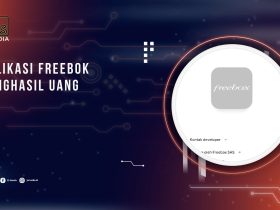Siapa diantara kalian yang suka banget mengedit foto menggunakan Adobe Lightroom? APK yang satu ini memang termasuk salah satu aplikasi editing foto yang populer di HP android karena fitur-fiturnya yang sangat lengkap. Kita bisa mendapatkan berbagai macam tools, efek dan juga filter yang bisa membuat sebuah foto menjadi lebih menarik dan aesthetic.
Nah Jakarta Studio punya satu trik yang akan sangat berguna bagi kalian para penggemar Adobe Lightroom, yaitu bagaimana cara export dan import preset. Mungkin kalian pernah merasa capek atau malas ketika harus mengedit banyak foto dengan efek yang sama berkali-kali, nah penggunaan preset ini akan bisa menjadi solusinya.
Apa Itu Preset Adobe Lightroom?
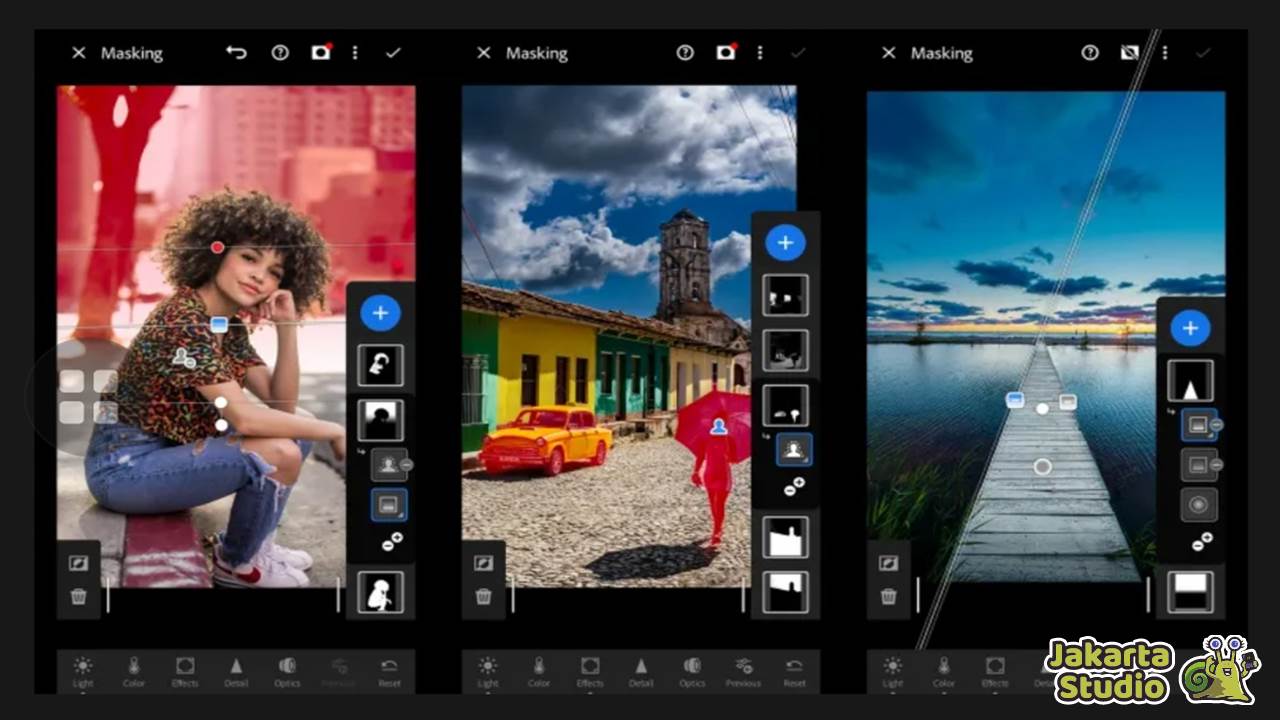
Preset Adobe Lightroom adalah kumpulan pengaturan prasetel yang telah ditentukan sebelumnya untuk menerapkan efek dan penyesuaian tertentu pada foto. Preset ini dirancang untuk mempermudah dan mempercepat proses pengeditan foto dengan menerapkan serangkaian pengaturan hanya dengan satu kali klik. Pengguna Lightroom dapat membuat atau mengunduh preset yang telah dibuat oleh orang lain untuk mendapatkan tampilan dan gaya tertentu pada foto mereka.
Penggunaan preset Lightroom ini memang bisa mempermudah akvitias editing, berikut beberapa manfaatnya :
- Efisiensi Waktu:Preset memungkinkan pengguna untuk mengaplikasikan serangkaian penyesuaian dengan satu kali klik, menghemat waktu yang seharusnya dihabiskan untuk mengatur setiap parameter secara manual.
- Konsistensi Visual: Dengan menggunakan preset, pengguna dapat mencapai konsistensi visual di antara berbagai foto, terutama jika mereka memiliki banyak foto dengan tema atau gaya yang serupa.
- Kreativitas dan Inspirasi: Preset menyediakan inspirasi dan ide kreatif kepada pengguna yang mungkin ingin mencoba gaya pengeditan baru atau mendapatkan tampilan yang spesifik pada foto mereka.
- Pengaturan yang Kompleks: Pengguna dapat menerapkan serangkaian penyesuaian yang kompleks pada foto mereka tanpa perlu memahami setiap parameter secara mendalam, karena preset telah diatur sebelumnya.
- Kemudahan Penggunaan: Meskipun memberikan hasil yang profesional, penggunaan preset Lightroom tidak memerlukan keterampilan pengeditan foto yang tinggi. Mereka dapat digunakan oleh pemula sekalipun dengan mudah.
1. Cara Untuk Menyimpan Preset Lightroom
Untuk bisa melakukan export terhadap preset, kalian harus menggunakan Adobe Lightroom CC versi terbaru (minimal versi 4.0.0). Namun jika kalian mengalami kendala, disarankan untuk menggunakan Lightroom CC versi pro.
- Pastikan kalian sudah menyelesaikan proses editing.
- Semua efek dan visual yang diinginkan sudah dicapai.
- Setelah itu, kita siap untuk melakukan export preset.
- Pilih menu Bagikan di sudut kanan atas.
- Pilih opsi “Ekspor Sebagai…Ekspor Sebagai Dng.”
- Ubah Jenis File ke DNG, lalu klik tombol centang.
- Tunggu hingga proses ekspor selesai.
- Maka nanti file preset akan tersimpan dalam format DNG.
2. Tutorial Import Preset Lightroom
Setelah berhasil melakukan export atau menyimpan preset, maka kalian juga harus tahu bagaimana cara mengimport preset tersebut ke aplikasi Adobe Lightroom agar bisa digunakan. Berikut tutorial lengkapnya untuk kalian :
- Buka aplikasi Adobe Lightroom di HP kalian.
- Setelah itu, siapkan file DNG yang sudah kalian miliki.
- Kemudian klik pada opsi untuk melakukan import.
- Pada saat pemilihan foto, cari file DNG dengna format .RAW
- Selanjutnya, klik ADD untuk memasukannya.
- Jika sudah, kalian tap menu titik tiga di pojok kanan atas.
- Lalu pilih Copy Setting, pilh mana yang mau disalin.
- Selanjutnya, klik pada opsi OK untuk konfirmasi.
- Nah kalian bisa langsung import foto yang ingin diedit.
- Jika sudah, tap titik tiga lagi dan pilih Paste Setting.
- Maka secara otomatis, preset akan diaplikasikan ke foto kalian.
- Apabila sekiranya sudah sesuai hasil editannya, maka bisa langsung kalian simpan.
Kesimpulan
Bagaimana, ternyata gampang bangetkan cara untuk import dan export preset Adobe Lightroom? Dengan cara ini, kalian bisa melakukan pengeditan banyak foto dengan lebih mudah dan cepat. Jadi tidak usah capek-capek mengaplikasikan efek dan filter yang diinginkan secara manual. Karena dengan preset, semuanya akan bisa diaplikasikan secara otomatis sehingga hasilnya lebih konsisten sesuai dengan tema yang diinginkan.